Bu hatayı düzeltmek için Windows kayıt defterinden belirli değerleri silin
- Bu hata, Outlook'u kullanmanızı engelleyecek ve uygulamanın çökmesine neden olacaktır.
- Bu sorunu çözmek için kayıt defterinizde birkaç küçük değişiklik yapmanız yeterlidir.

- TÜM e-postalarınızı tek bir gelen kutusunda yönetin
- Kolayca entegre edilebilen popüler uygulamalar (Facebook, Todoist, LinkedIn, Dropbox, vb.)
- Tüm bağlantılarınıza tek bir ortamdan erişin
- Hatalardan ve kayıp e-posta verilerinden kurtulun
E-posta artık kolay ve güzel
Çok sayıda kullanıcı, Outlook Kitaplığı kaydedilmedi hatasıyla ilgili şikayetlerini dile getirdi.
Serbest çalışanlar, çalışanlar ve benzer şekilde işverenler için güvenilir bir platform olsa da, diğer uygulamalar gibi aksaklıklara karşı bağışık değildir. Bu sorun şuna benzer:
Outlook hatası 0x8004010f, ancak bunu daha eski bir kılavuzda ele aldık.Bu sorunu çözmeye başlamadan önce, buna neyin sebep olduğunu görelim.
Outlook kitaplığı kayıtlı değil hatası nedir?
Outlook Kitaplığı kayıtlı değil hatası bir Outlook hatasıdır ve genellikle aşağıdakilerden kaynaklanır:
- Kayıt sorunu – Makinenin kayıt defteri, Outlook Görünüm Denetimi'nin önceki yinelemesi için bir anahtar tutar. Güncellenmiş bir sürümün kullanımda olmayabileceği anlaşılıyor.
- Eski versiyon – Önceki bir Microsoft Office kurulumunun kalıntıları bazen sorunlara neden olabilir.
Bu Outlook kitaplığı kayıtlı değil hatasını nasıl düzeltebilirim?
1. Outlook başlangıç klasörünü değiştir
- Outlook'ta şuraya gidin: Dosya ve seç Seçenekler.
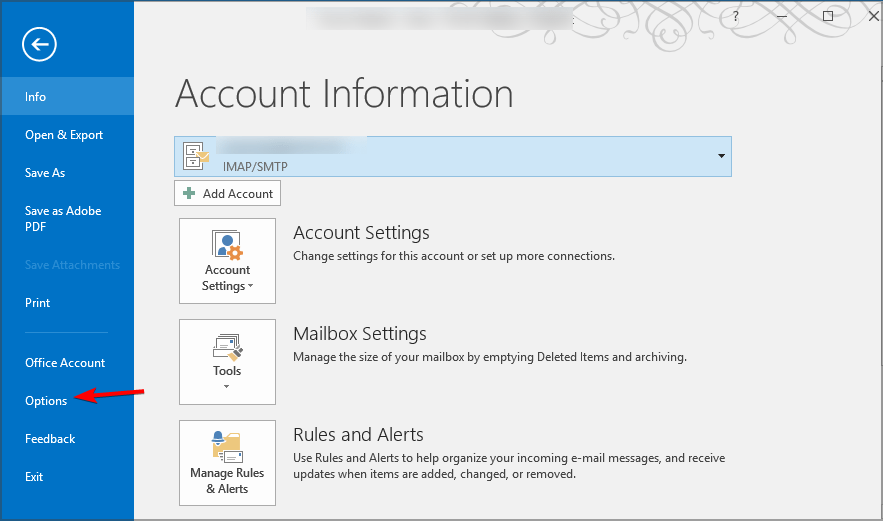
- şimdi seç Gelişmiş.
- Değiştirmek Outlook'u bu klasörde başlatın ile Gelen kutusu ve değişiklikleri kaydedin.
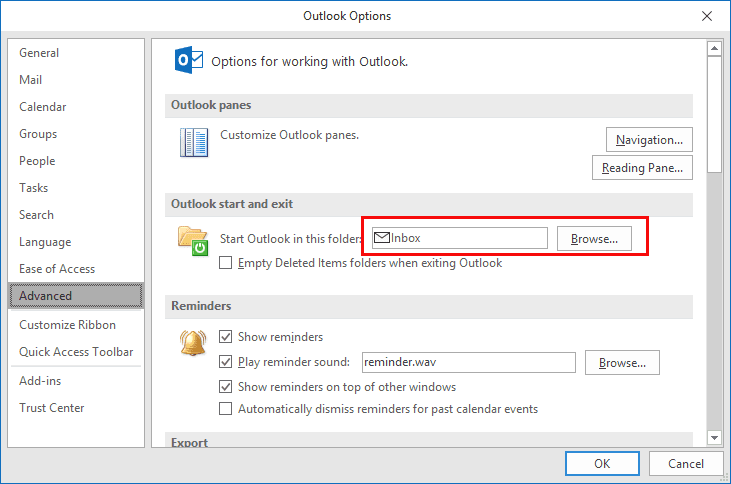
2. Windows kayıt defterini değiştirin
- Kapalı Microsoft Outlook.
- basın pencereler tuşuna sonra basın R. Tip regedit sonra seçTAMAM.

- Aşağıdaki konuma gidin:
HKEY_CLASSES_ROOT\Typelib\{0006F062-0000-0000-C000-000000000046}
- Genişletmek {0006F062-0000-0000-C000-000000000046} artı işareti aracılığıyla, ardından sağ tıklayın 1.2 tuşuna basın ve ardından seçin Silmek. 1 ile başlayan diğer tuşlar için de aynısını yapın (1.0, 1.1 vb.)
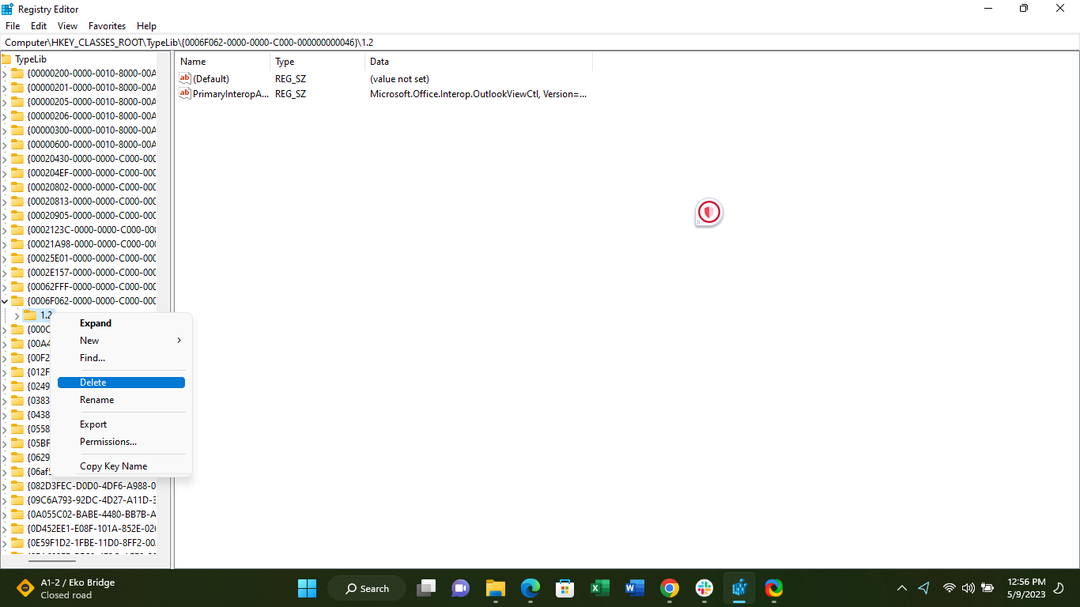
- Seçmek Evet değeri kalıcı olarak silmek istediğinizi düşünürsek.
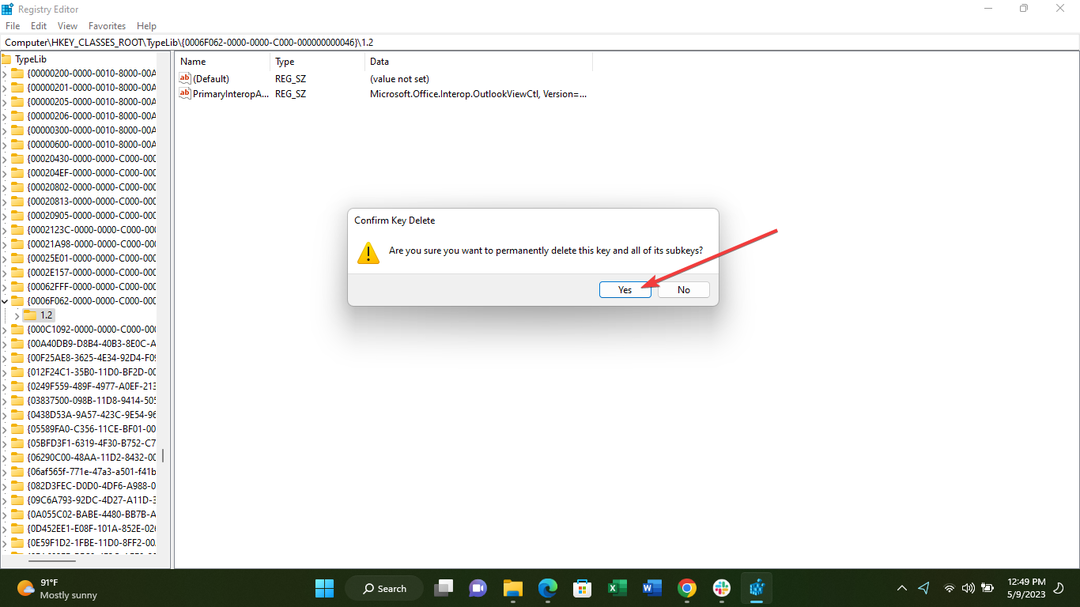
- Çıkış Kayıt düzenleyici.
- Microsoft Outlook'u açın ve seçin Kişisel Klasörler veya Outlook Today ekranına erişmek için başka bir yaklaşım kullanın. Hata mesajının artık görüntülenmesi beklenmiyor.
- AADSTS900561: Uç Nokta Yalnızca Gönderi İsteğini Kabul Ediyor [Düzeltme]
- Düzeltme: 0x80070005-0x000004dc-0x00000524 E-posta Hatası
- 0x80040605 Hatası: Ne Anlama Geliyor ve Nasıl Düzeltilir?
- Outlook için Zoom Eklentisi Çalışmıyor: Düzeltmenin 6 Yolu
- 0x80040900 Outlook Hatası: Kolayca Düzeltmenin 6 Yolu
Umarız bu kılavuz, sorununuzu çözmenize yardımcı olmuştur. Başka engellerle karşılaşırsanız, aşağıdakiler için ek çözümlerimize başvurmanızı öneririz: Explorer.exe sınıfı kayıtlı değil.
Aşağıda bir yorum bırakarak hangi çözümün en etkili olduğunu kanıtladığınızı paylaşmanız çok yardımcı olacaktır.

![Bağlantılı resim Outlook'ta görüntülenemiyor [Kılavuz]](/f/097c98e83e638085396e2bcfd35216a0.jpg?width=300&height=460)
![Outlook, sunucuya ve Gmail'e bağlanmayacak [Çözüldü]](/f/c048af89c110a79a14eecd5a5fb718cf.jpg?width=300&height=460)